Adobe Illustrator 9.0
Изменение цвета рамки
Для того чтобы изменить цвет рамки, ограничивающей фрагмент изображения в окне просмотра палитры Navigator (Навигатор), следует нажать, кнопку с треугольной стрелкой справа от названия палитры, открыв тем самым меню команд палитры. Выбор команды Palette Options (Параметры палитры) открывает одноименное диалоговое окно (рис. 3.9).
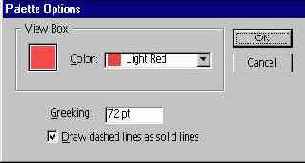 |
| Рис 3.9. Диалоговое окно Palette Options |
В этом окне в раскрывающемся списке Color (Цвет) группы View Box (Рамка просмотра) можно выбрать один из готовых цветов:
 |
Light Blue (Светло-синий) |  |
Magenta (Пурпурный) |
 |
Light Red (Красный) |  |
Cyan (Голубой) |
 |
Green (Зеленый) |  |
Light Gray (Серый) |
 |
Medium Blue (Синий) |  |
Black (Черный) |
 |
Yellow (Желтый) |
При желании можно выбрать вариант Custom (Заказной) или щелкнуть на цветном квадрате, а затем в диалоговом окне Color (Цвет) определить любой произвольный цвет.
В поле Greeking (Отображение плашками) определяется кегль шрифта, ниже которого текстовые строки отображаются серыми плашками.
Флажок Draw dashed lines as solid lines (Рисовать штриховые линии cплошными) обеспечивает для упрощения отображения замену штриховых на сплошные.
назад | содержание
| вперед